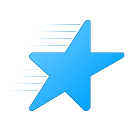以前のLinuxMint壁紙をMint18にインストールする
Linux Mintは、ディストリビューションのすべてのバージョンにゴージャスな壁紙が付属していることでよく知られています。 Linux Mint18も例外ではありません。 また、美しいデスクトップの背景のセットが付属しています。 ただし、以前にLinuxMintに付属していた背景画像の一部は省略されています。 入手方法は次のとおりです。
広告
 LinuxMintで提供されているデスクトップの背景は非常にゴージャスです。 それらを詳しく調べる必要がある場合は、次の記事を参照してください。
LinuxMintで提供されているデスクトップの背景は非常にゴージャスです。 それらを詳しく調べる必要がある場合は、次の記事を参照してください。Linux Mint18.1からゴージャスな壁紙をダウンロード
これは22枚の画像のセットです。つまり、毎日1枚ずつデスクトップの背景として使用しても、しばらくの間退屈することはありません。 ただし、以前のLinux Mintバージョンの優れた画像の一部が欠落している場合、またはこれらの新しい画像に飽きてしまった場合は、 オペレーティングシステムにプリインストールされているイメージのコレクションを拡張したい場合は、以前にインストールするために必要なことは次のとおりです。 画像。
Linux Mintプロジェクトのメンテナは、壁紙を個別のパッケージで提供しています。 パッケージには、ディストリビューションバージョンのコード名に従って適切な名前が付けられています。 次の壁紙が利用可能です:
mint-backgrounds-maya-Linux Mint 13Mayaのデスクトップの背景
mint-backgrounds-nadia-Linux Mint 14Nadiaのデスクトップの背景
mint-backgrounds-olivia-Linux Mint 15Oliviaのデスクトップの背景
mint-backgrounds-petra-Linux Mint 16Petraのデスクトップの背景
mint-backgrounds-qiana-Linux Mint 17Qianaのデスクトップの背景
mint-backgrounds-rafaela-Linux Mint 17.2Rafaelaのデスクトップの背景
mint-backgrounds-rebecca-Linux Mint 17.1Rebeccaのデスクトップの背景
mint-backgrounds-retro-LinuxMintの初期バージョンの背景
mint-backgrounds-rosa-Linux Mint 17.3Rosaのデスクトップの背景
mint-backgrounds-sarah-Linux Mint 18Sarahのデスクトップの背景
mint-backgrounds-serena-Linux Mint 18.1Serenaのデスクトップの背景
mint-backgrounds-xfce-Linux MintXfceのデスクトップの背景
個別にインストールすることも、一度にすべてインストールすることもできます。
以前のLinuxMint壁紙をMint18にインストールするには、 開いた ルートターミナル 次のコマンドを入力します。
apt-get install mint-backgrounds- *
これにより、リポジトリで利用可能なすべての壁紙パッケージがインストールされます。

特定のパッケージをインストールするには、次のようなコマンドを実行します。
apt-get install mint-backgrounds-rosa
必要に応じて、上記のリストを使用してパッケージ名を置き換えます。
インストールされているすべての壁紙は、次のフォルダーにあります。
/usr/share/backgrounds/
それらはフォルダに配置されています。 各フォルダーは、適切なLinuxMintバージョンを表します。
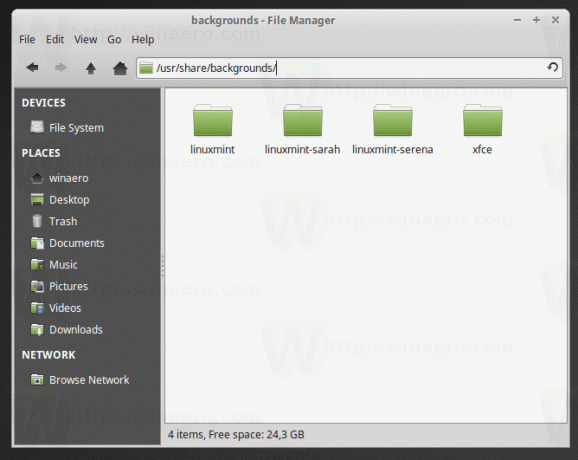
それでおしまい。